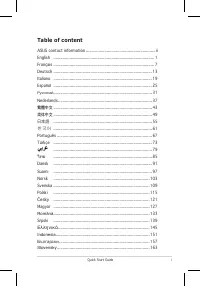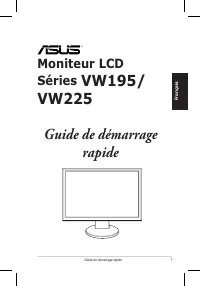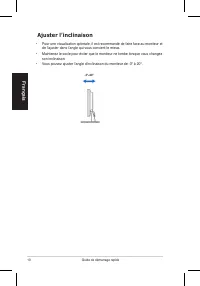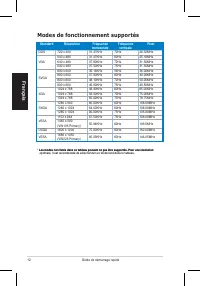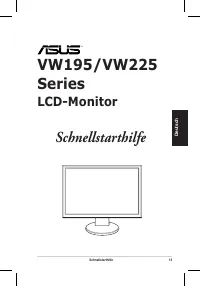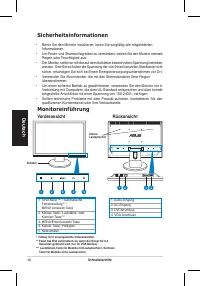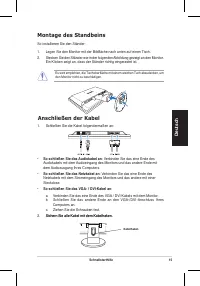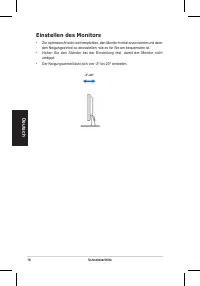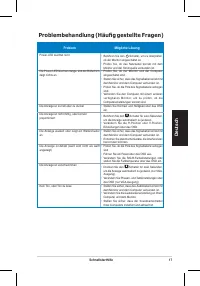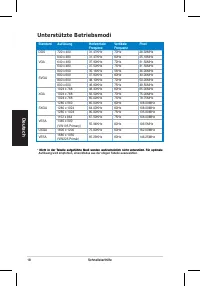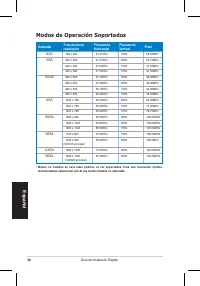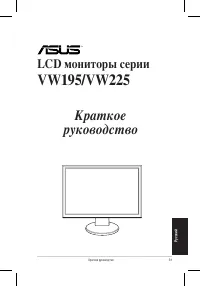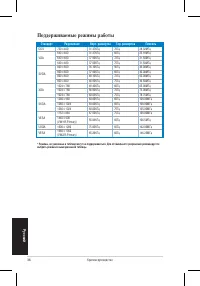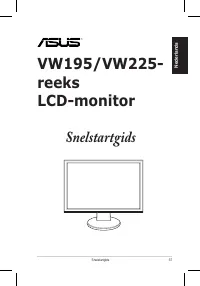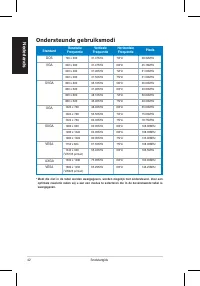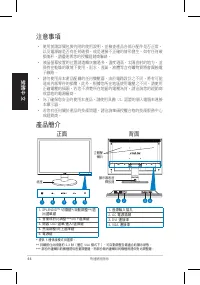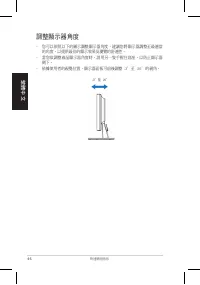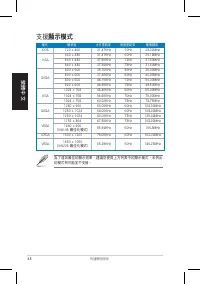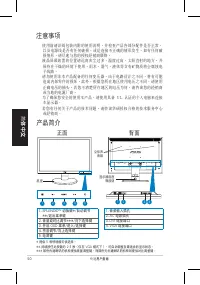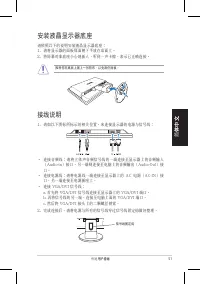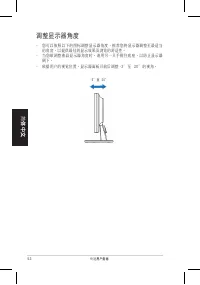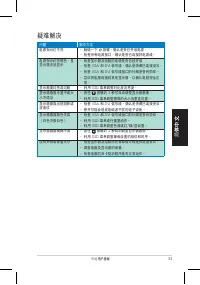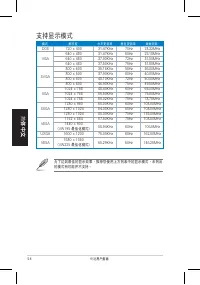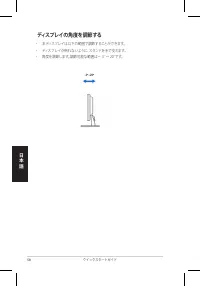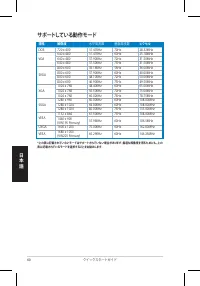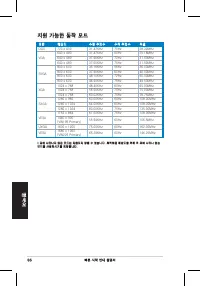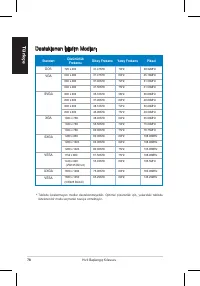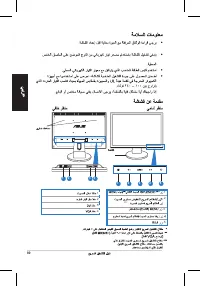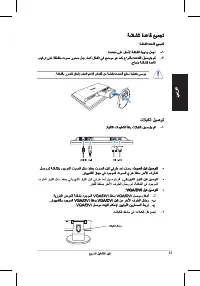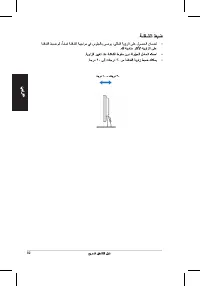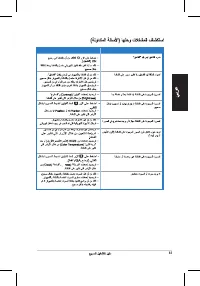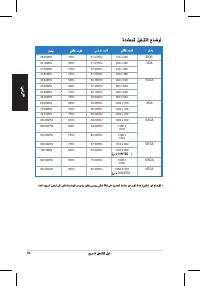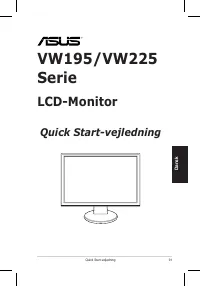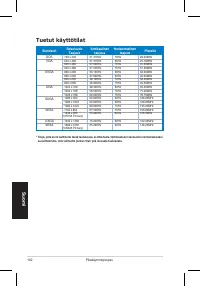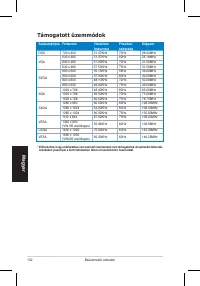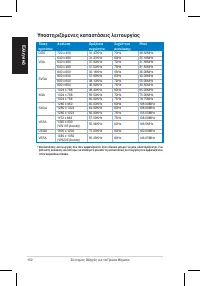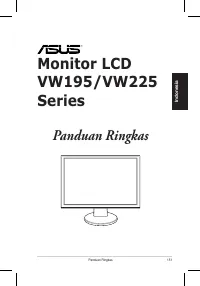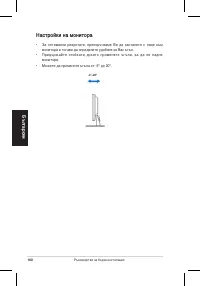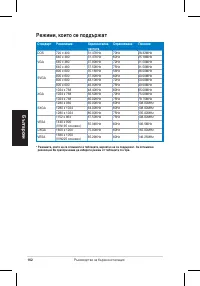Monitor ASUS VW195_VW225 – Bedienungsanleitung im pdf-Format kostenlos online lesen. Wir hoffen, dass sie Ihnen helfen wird, alle Fragen zu lösen, die Sie bei der Bedienung Ihrer Geräte haben könnten.
Wenn Sie noch Fragen haben, stellen Sie diese bitte in den Kommentaren im Anschluss an die Anleitung.
Die Anleitung wird geladen bedeutet, dass Sie warten müssen, bis die Datei heruntergeladen ist und Sie sie online lesen können. Einige Anleitungen sind sehr umfangreich, weshalb es von Ihrer Internetgeschwindigkeit abhängt, wie lange es dauert, bis sie angezeigt werden.
17
Schnellstarthilfe
D
e
u
ts
c
h
Problem
Mögliche Lösung
Power-LED leuchtet nicht
• Berühren Sie den
-Schalter, um zu überprüfen,
ob der Monitor eingeschaltet ist.
• Prüfen Sie, ob das Netzkabel korrekt mit dem
Monitor und der Stromquelle verbunden ist.
Die Power-LED leuchtet orange, und der Bildschirm
zeigt nichts an
• Prüfen Sie, ob der Monitor und der Computer
eingeschaltet sind.
• Stellen Sie sicher, dass das Signalkabel korrekt mit
dem Monitor und dem Computer verbunden ist.
• Prüfen Sie, ob die Pole des Signalkabels verbogen
sind.
• Verbinden Sie den Computer mit einem anderen
verfügbaren Monitor, um zu prüfen, ob die
Computereinstellungen korrekt sind.
Die Anzeige ist zu hell oder zu dunkel
• Stellen Sie Kontrast und Helligkeit über das OSD
ein.
Die Anzeige ist nicht mittig, oder korrekt
proportioniert
• Berühren Sie den
-Schalter für zwei Sekunden,
um die Anzeige automatisch zu justieren.
• Verändern Sie die H-Position oder V-Position-
Einstellungen über das OSD.
Die Anzeige wackelt oder zeigt ein Wellenmuster
an
• Stellen Sie sicher, dass das Signalkabel korrekt mit
dem Monitor und dem Computer verbunden ist.
• Entfernen Sie elektrische Geräte, die Interferenzen
hervorrufen könnten.
Die Anzeige ist defekt (weiß wird nicht als weiß
angezeigt)
• Prüfen Sie, ob die Pole des Signalkabels verbogen
sind
• Führen Sie ein Reset über das OSD aus.
• Verändern Sie die R/G/B-Farbeinstellungen oder
stellen Sie die Farbtemperatur über das OSD ein.
Die Anzeige ist verschwommen
• Drücken Sie den
-Schalter für zwei Sekunden,
um die Anzeige automatisch zu justieren (nur VGA-
Ausgang)
• Verändern Sie Phasen- und Takteinstellungen über
das OSD (nur VGA-Ausgang)
Kein Ton, oder Ton zu leise
• Stellen Sie sicher, dass das Audiokabel korrekt mit
dem Monitor und dem Computer verbunden ist.
• Verändern Sie die Lautstärkeneinstellung an Ihrem
Computer und dem Monitor.
• Stellen Sie sicher, dass der Soundkartentreiber
Ihres Computers installiert und aktiviert ist.
Problembehandlung (Häuig gestellte Fragen)
Inhaltsverzeichnis
- 7 Monitoreinführung; Vorderansicht; Sicherheitsinformationen
- 8 Montage des Standbeins; Anschließen der Kabel
- 9 Einstellen des Monitors
- 10 Problembehandlung (Häuig gestellte Fragen)
Haben Sie noch Fragen?Haben Sie Ihre Antwort nicht im Handbuch gefunden oder haben Sie andere Probleme? Stellen Sie Ihre Frage in dem unten stehenden Formular und beschreiben Sie Ihre Situation genau, damit andere Personen und Experten sie beantworten können. Wenn Sie wissen, wie Sie das Problem einer anderen Person lösen können, teilen Sie es ihr bitte mit :)